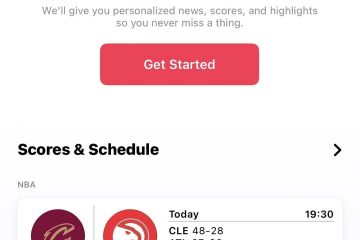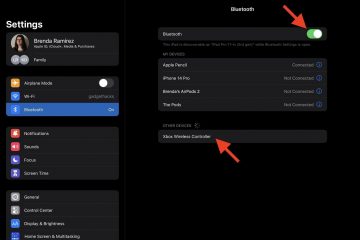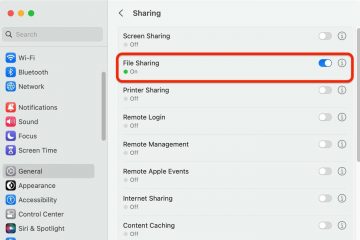Ang Microsoft Teams ay isang sikat na app ng komunikasyon na paunang naka-install sa iyong Windows computer. Kung umaasa ka dito para sa iyong trabaho, maaari itong maging nakakabigo kapag ang Teams app ay patuloy na nag-crash o naghagis ng hindi pangkaraniwang mga error sa iyo. Ang isang karaniwang error na maaari mong maranasan habang ginagamit ang Teams sa Windows ay ang error na’May nangyaring mali’.
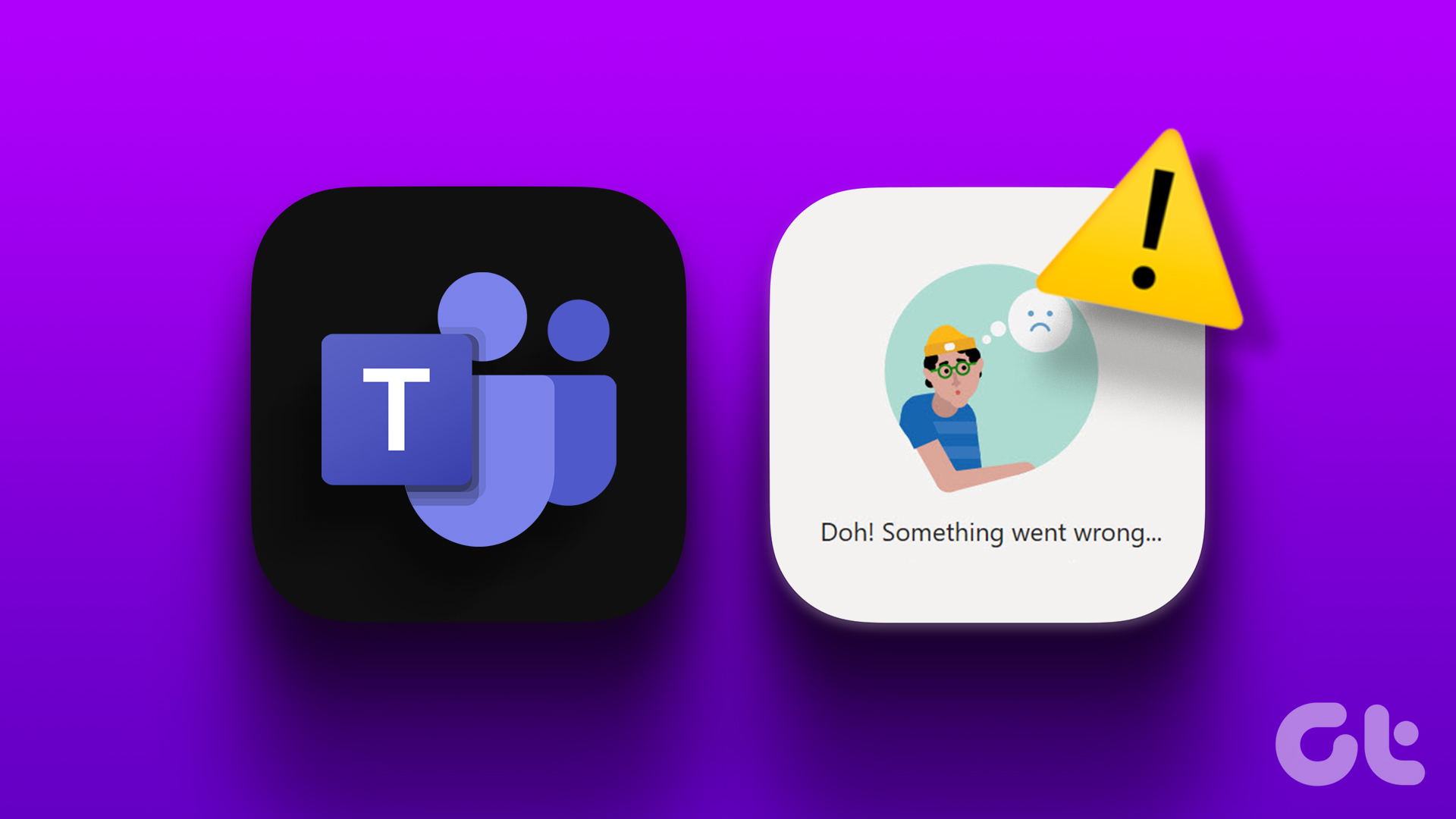
Tulad ng anumang iba pang application, Microsoft Ang mga koponan ay maaaring makaranas ng paminsan-minsang mga error at glitches. Gayunpaman, ang mga pagkakamaling iyon ay hindi dapat humadlang sa iyo sa paggawa ng iyong trabaho. Gawin ang mga sumusunod na tip upang ayusin ang error na’May nangyaring mali’sa Microsoft Teams para sa Windows.
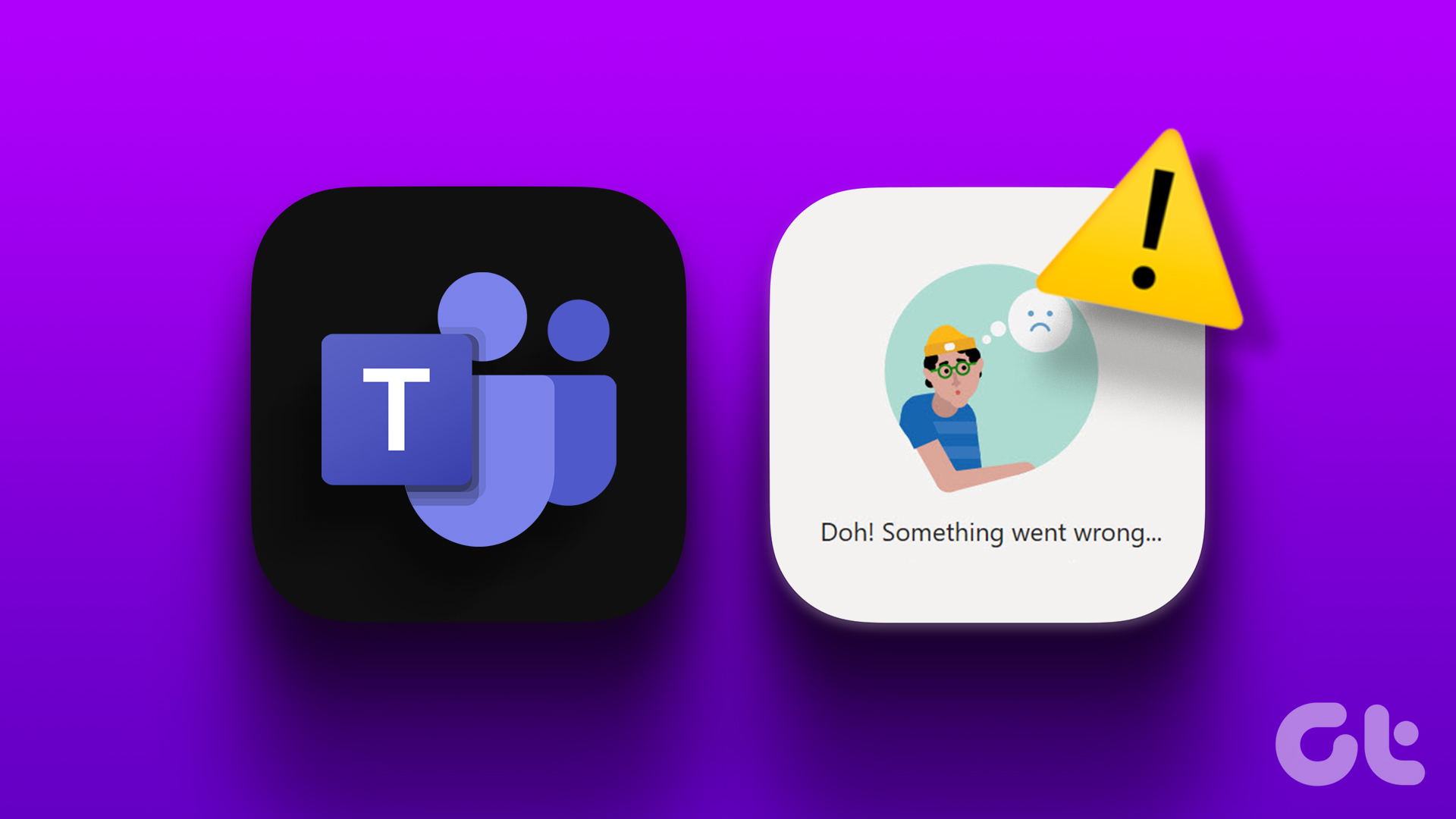
1. Isara ang Teams App Gamit ang Task Manager at Muling Buksan Ito
Minsan, maaaring makaranas ang Teams app ng mga pansamantalang isyu na maaaring mag-trigger ng error na ‘May nangyaring mali’ sa iyong PC. Karaniwan, ang pag-restart ng app ay sapat na upang ayusin ang mga naturang error. Kaya, magsimula tayo diyan.
Hakbang 1: Pindutin ang Ctrl + Shift + Esc keyboard shortcut sa iyong keyboard upang buksan ang Task Manager.
Hakbang 2: Sa tab na Mga Proseso, i-right click sa Microsoft Teams at piliin ang Tapusin ang gawain mula sa resultang menu.
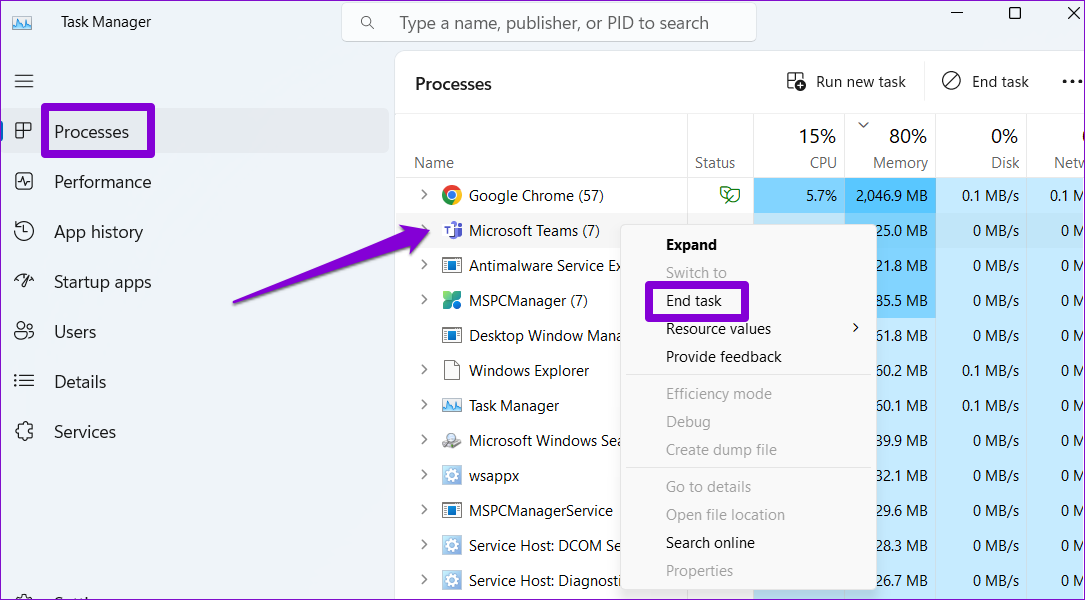
Muling buksan ang Teams app at pagkatapos ay tingnan kung nangyayari pa rin ang error.
2. Mag-sign Out at Mag-sign Back In
Kung hindi gagana ang pag-restart ng Teams app, maaari kang magkaroon ng problema sa pagpapatunay ng account. Kung ganoon, maaari kang mag-sign out sa Teams app at bumalik. Upang gawin ito, i-click ang link sa pag-sign out sa screen ng error na’May nangyaring mali’.
Mag-sign back sa Teams app at tingnan kung nangyari ang error muli.
3. I-clear ang Mga Kredensyal ng Mga Koponan Mula sa Credential Manager
Credential Manager ay kung saan pinapanatili ng Windows ang impormasyon sa pag-log in para sa lahat ng iyong app at program. Kung mali o sira ang iyong mga kredensyal para sa Teams app, maaaring ma-stuck ang app sa pag-login. Sa ganitong mga kaso, maaari ka ring makakita ng mensahe tulad ng’Nag-malfunction ang pinagkakatiwalaang platform module’na lumalabas sa loob ng Mga Koponan.
Maaari mong subukang i-clear ang data ng kredensyal ng Mga Koponan mula sa Credential Manager at tingnan kung nakakatulong iyon.
Hakbang 1: I-click ang icon ng paghahanap sa Taskbar, i-type ang credential manager sa box para sa paghahanap, at pindutin ang Enter.
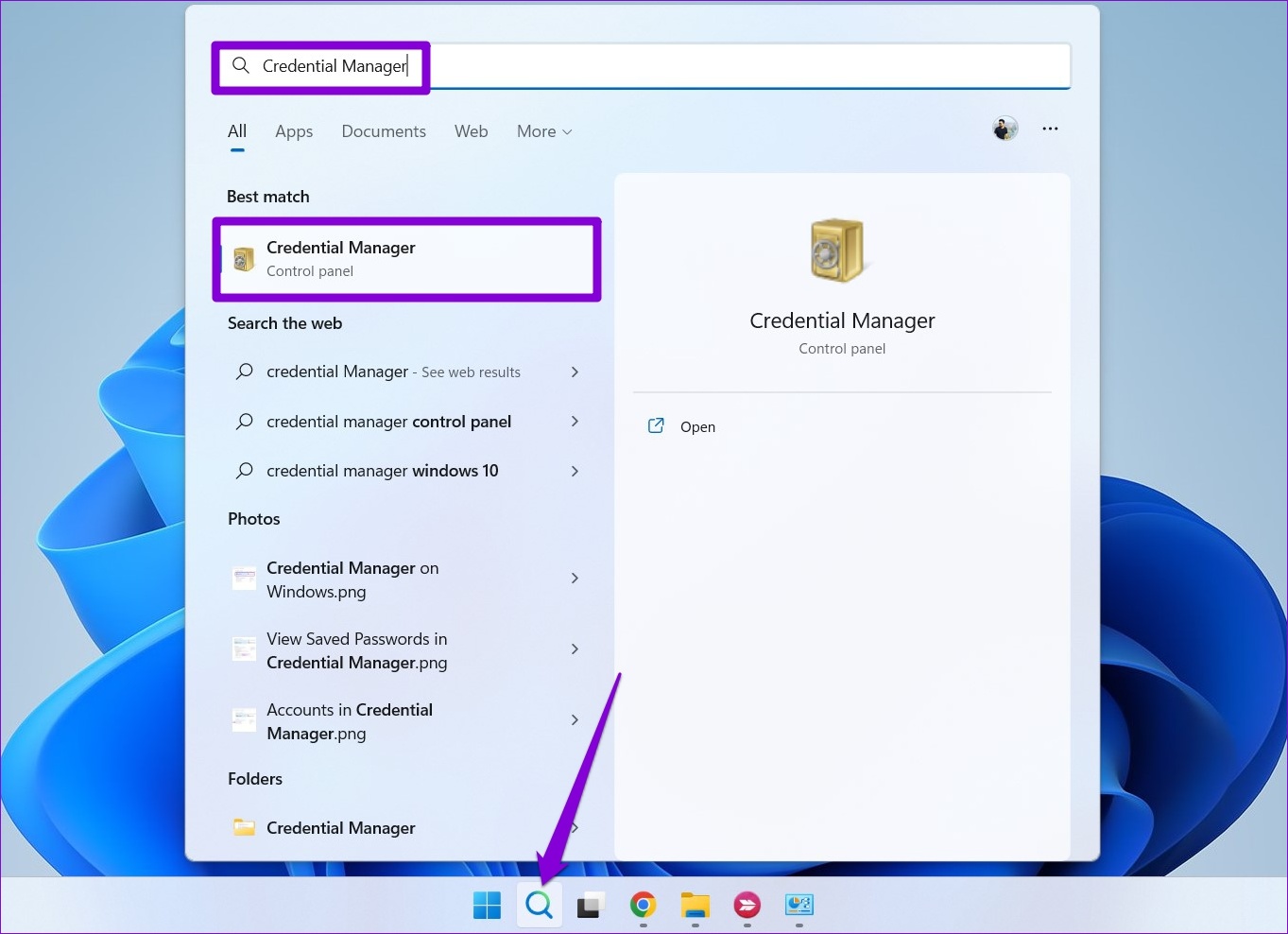
Hakbang 2: I-click sa Windows Credentials.
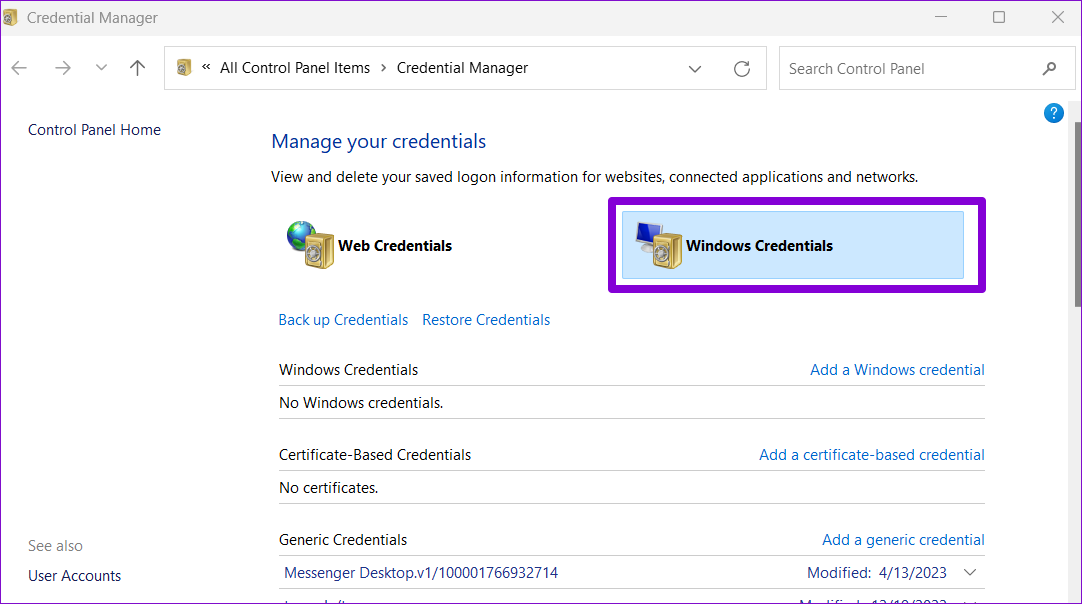
Hakbang 3: Sa ilalim ng Mga Generic na Kredensyal, hanapin ang Mga Koponan at i-click ito upang palawakin ito. I-click ang button na Alisin.
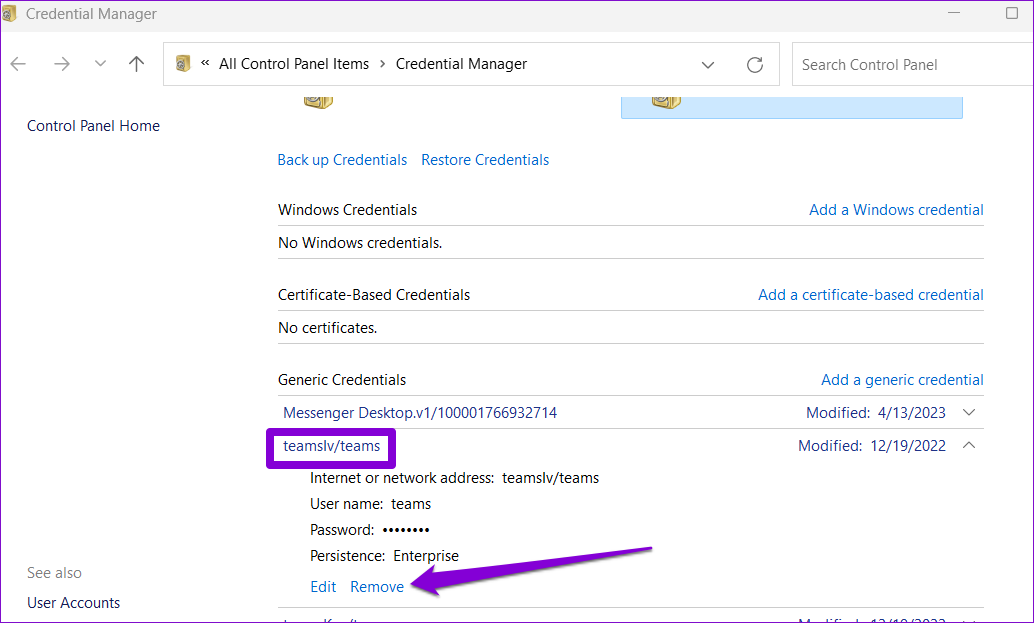
Hakbang 4: I-click ang Oo upang kumpirmahin.
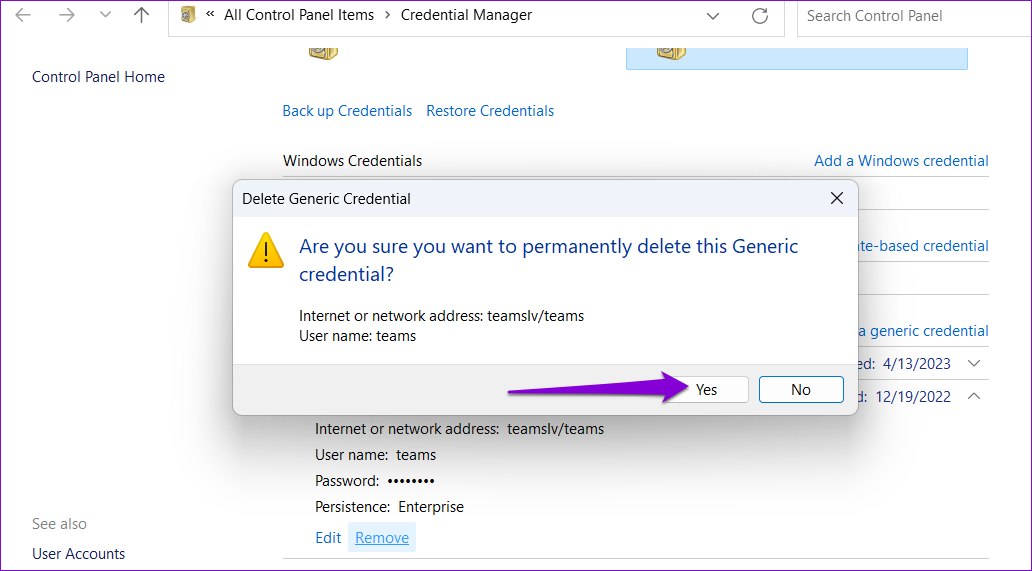
Pagkatapos alisin ang mga kredensyal, i-restart ang Teams app at mag-sign in muli gamit ang iyong mga kredensyal sa pag-log in.
4. Suriin kung Down ang Mga Koponan
Karaniwan para sa mga server ng Microsoft Teams na bumaba paminsan-minsan. Kapag nangyari ito, malamang na makakaranas ka ng mga ganitong error kahit na gumagana nang maayos ang lahat. Maaari mong bisitahin ang pahina ng katayuan ng serbisyo ng Microsoft Office upang makita kung mayroong malawakang pagkawala.
Microsoft Office Online Katayuan ng Serbisyo
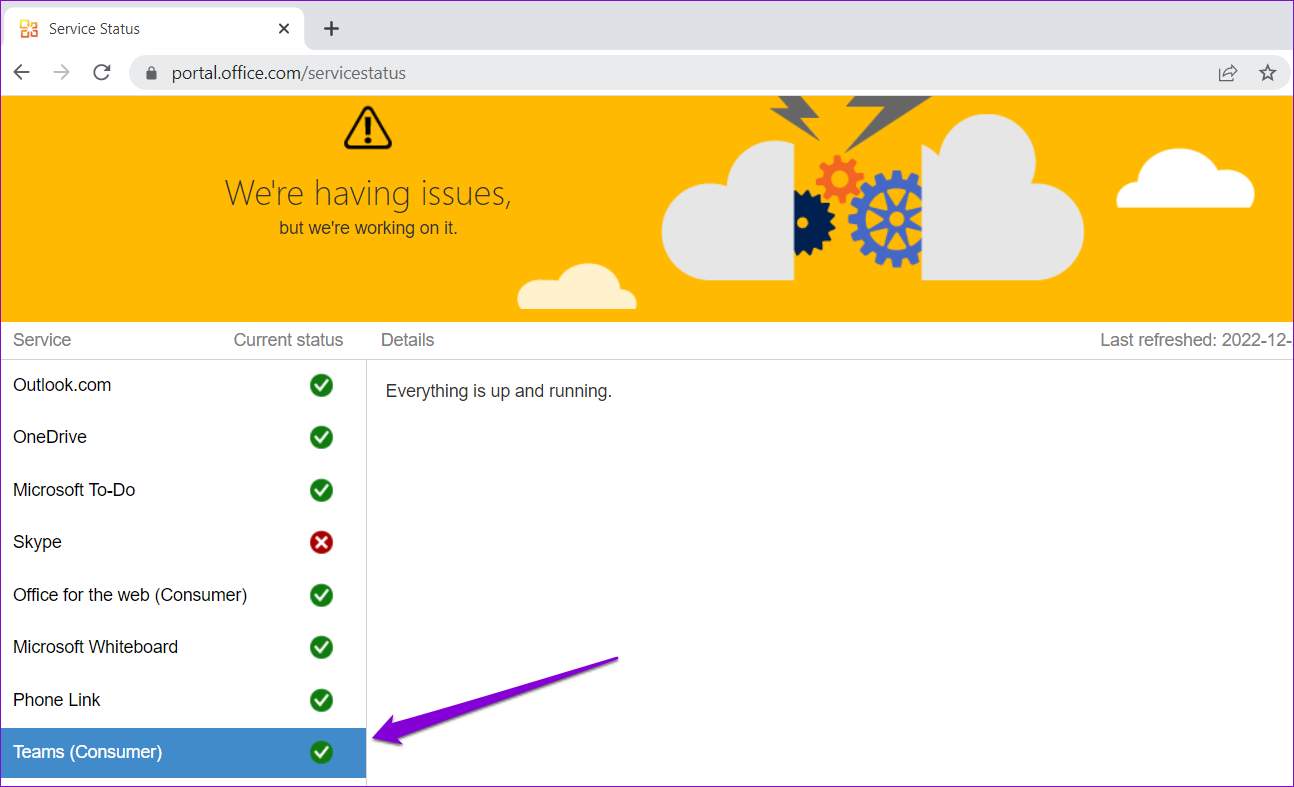
5. I-clear ang Teams Cache
Ang app ng Teams ay nag-iimbak ng mga pansamantalang file sa iyong PC upang matiyak ang mas mabilis na oras ng paglo-load at mas maayos na pagganap. Gayunpaman, kung luma na o masira ang data na ito, maaari itong makagambala sa mga proseso ng app at humantong sa mga error. Maaari mong subukang i-clear ang cache ng app ng Teams sa iyong PC upang makita kung muli itong gumagalaw.
Hakbang 1: Pindutin ang Windows + R keyboard shortcut upang buksan ang dialog box ng Run.
Hakbang 2: I-type ang %appdata%\Microsoft\Teams sa kahon at pindutin ang Enter.
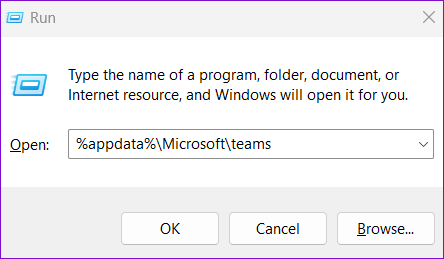
Hakbang 3: Sa window ng File Explorer na bubukas, piliin ang lahat ng file at folder at i-click ang icon ng basurahan sa itaas upang tanggalin ang mga ito.
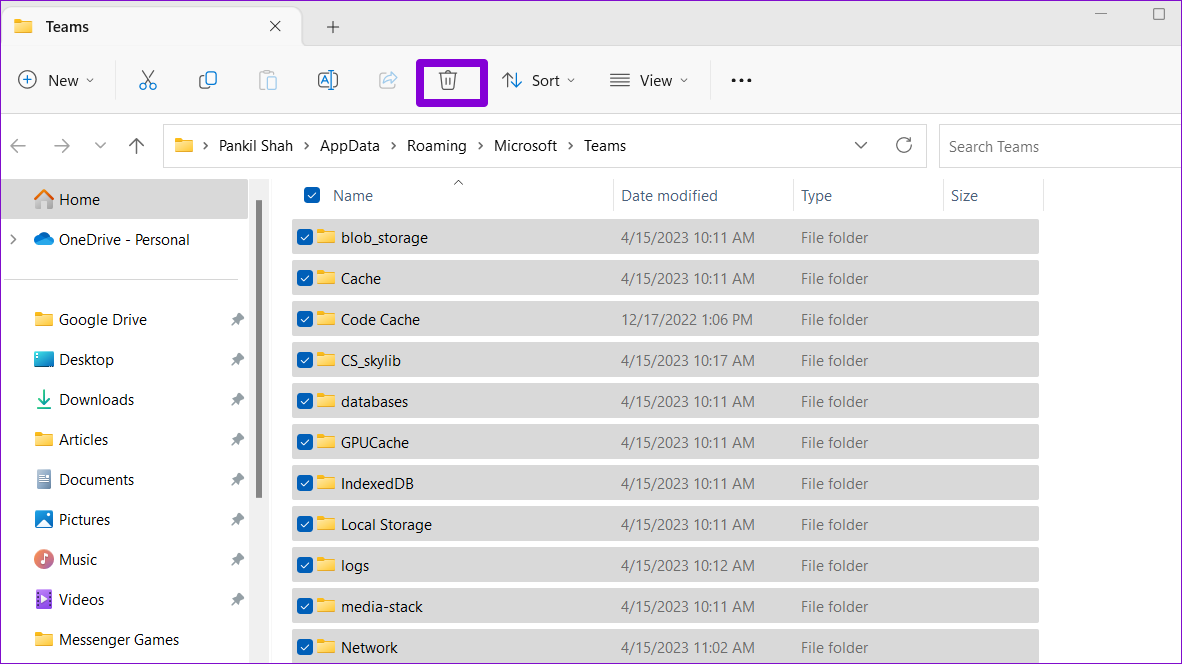
I-restart ang Mga Koponan pagkatapos nito at subukang gamitin itong muli.
6. Ayusin o I-reset ang Teams App
Binibigyang-daan ka ng Windows 10 at Windows 11 na ayusin ang mga hindi gumaganang app sa iyong PC. Maaari mong subukang gamitin ang feature na ito upang ayusin ang anumang mga generic na isyu sa Teams app na maaaring maging sanhi ng mensahe ng error na’May nangyaring mali’.
Hakbang 1: Pindutin ang Windows key + S keyboard shortcut upang buksan ang menu ng paghahanap.
Hakbang 2: I-type ang Microsoft Teams sa box para sa paghahanap at piliin ang Mga setting ng app mula sa kanang pane.
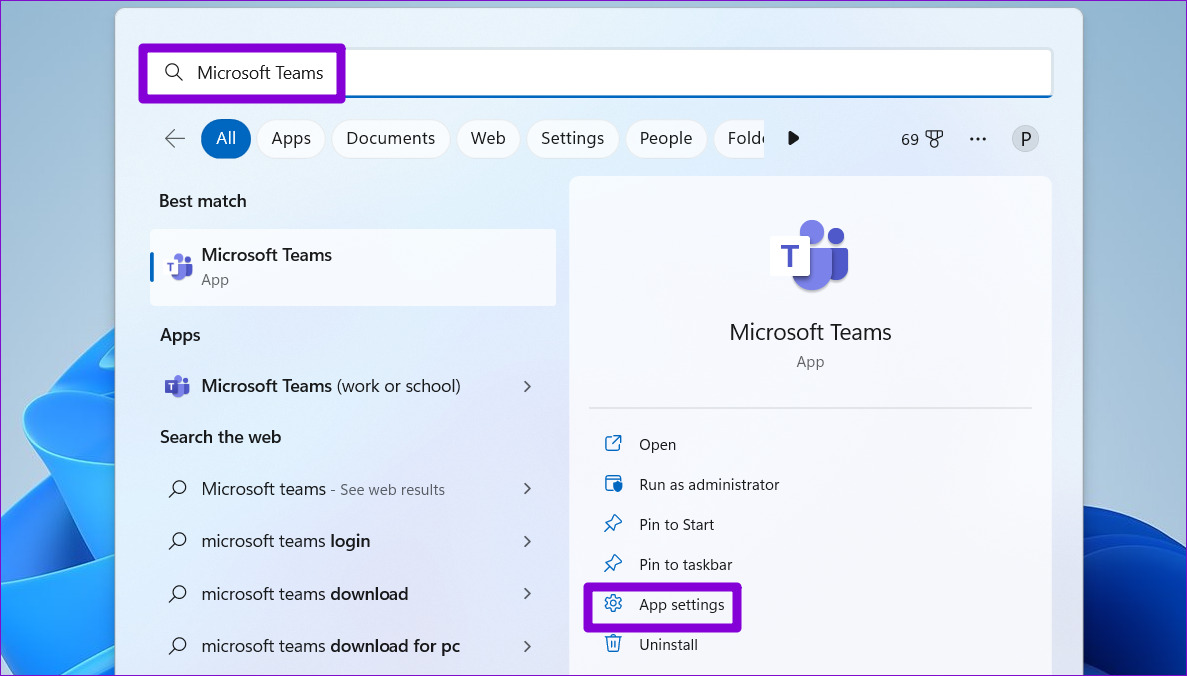
Hakbang 3: Mag-scroll pababa sa seksyong I-reset at i-click ang Repair button.
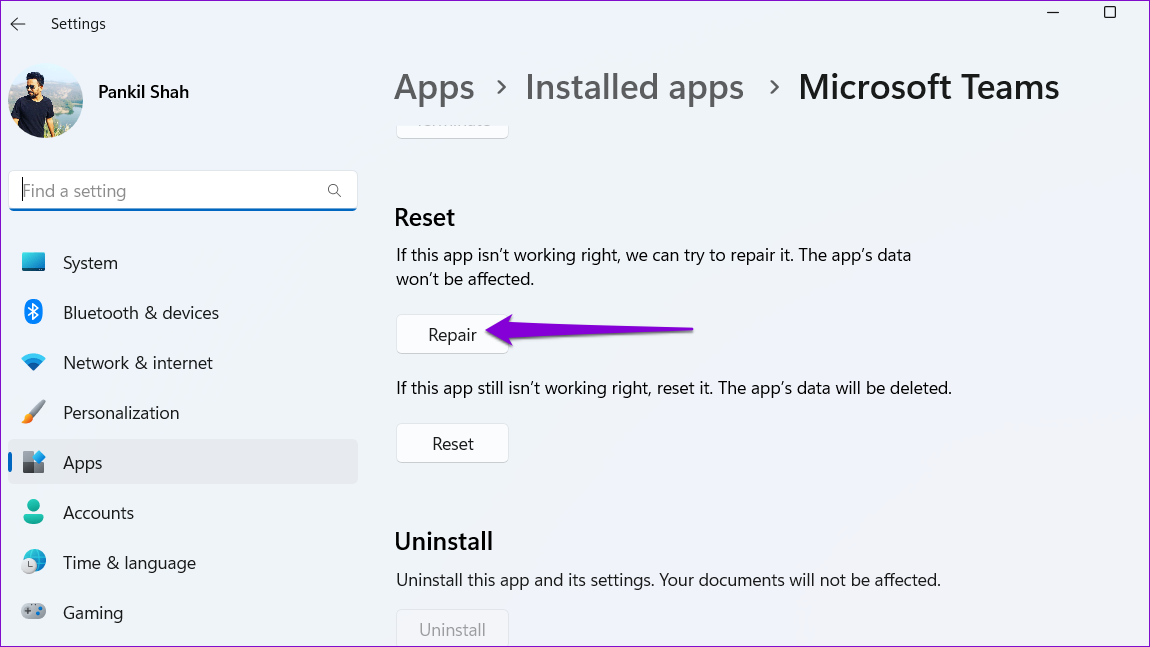
Kung magpapatuloy ang isyu kahit na pagkatapos na subukan ang pagkumpuni, maaari mong i-click ang button na I-reset upang i-reset ang app mula sa parehong menu. Tatanggalin nito ang lahat ng data ng app at ire-reset ang app sa mga default na setting nito, na epektibong nireresolba ang anumang mga isyu na dulot ng tiwaling data o mga maling na-configure na setting.
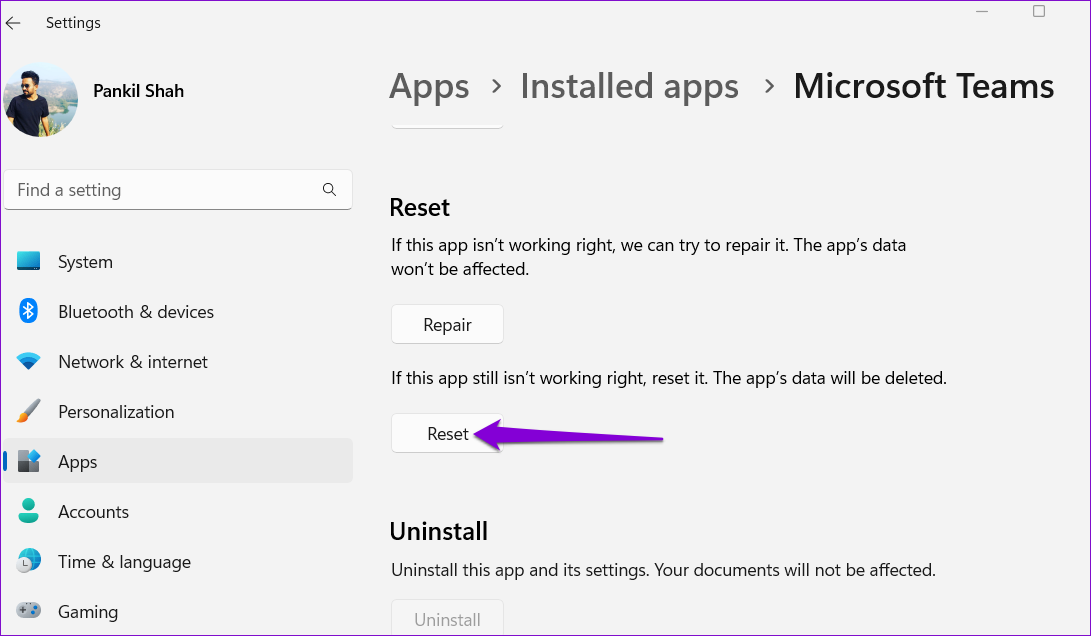
7. I-update ang Teams App
Na-disable mo na ba ang mga awtomatikong pag-update ng app sa iyong PC? Kung gayon, maaari kang gumamit ng lumang bersyon ng Teams app, na maaaring humantong sa lahat ng uri ng isyu, kabilang ang isang ito.
Sa Microsoft Teams app, i-click ang icon ng menu sa kanang tuktok. sulok at piliin ang’I-update at i-restart ang Mga Koponan.’
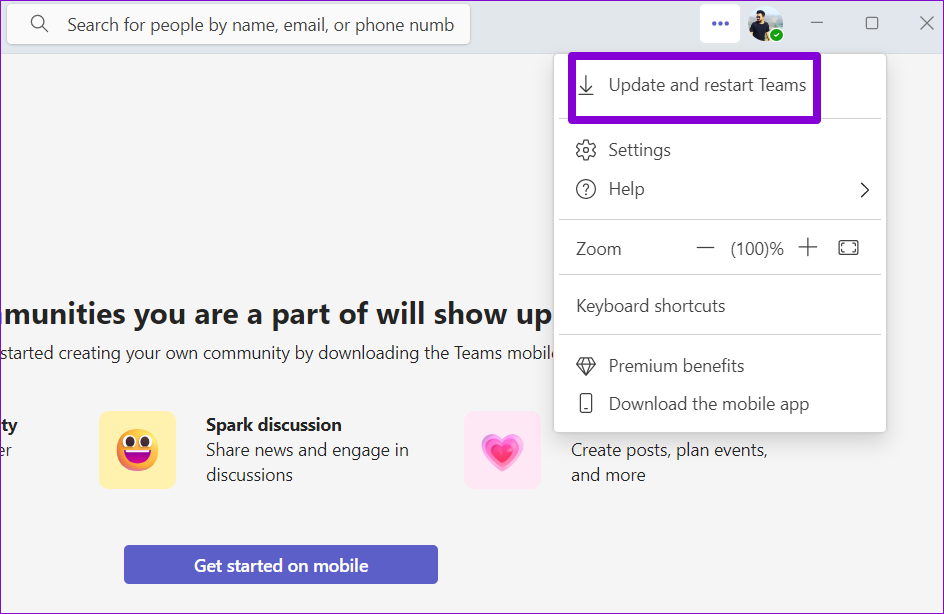
Achieve More Together With Microsoft Teams
Ang pag-aayos ng mga error tulad ng’Something went wrong’sa Teams ay maaaring nakakalito nang walang malinaw na indikasyon kung ano ang nangyayaring mali. Ang pagdaan sa mga pag-aayos sa itaas ay dapat makatulong sa iyo na mabilis na maalis ang error. Subukan ang mga ito, at ipaalam sa amin kung alin ang gumagana para sa iyo sa mga komento sa ibaba.